Windows 11 Widgets ma shaqeeyaan, soo shubanayaan ama madhan
Haddii aad arkayso widgets bannaan(blank widgets) ama Widgets-yada aan lagu shubin(Widgets are not loading) Windows 11( Windows 11) , halkan waxaa ah xalal kaa caawin doona inaad xalliso arrinta. Widgets -ka cusub wuxuu muujinayaa waxyaabo kala duwan iyadoon la furin browserka, iyo haddii uusan si sax ah u shaqeynin, waxaa laga yaabaa inaad la kulanto arrimo.
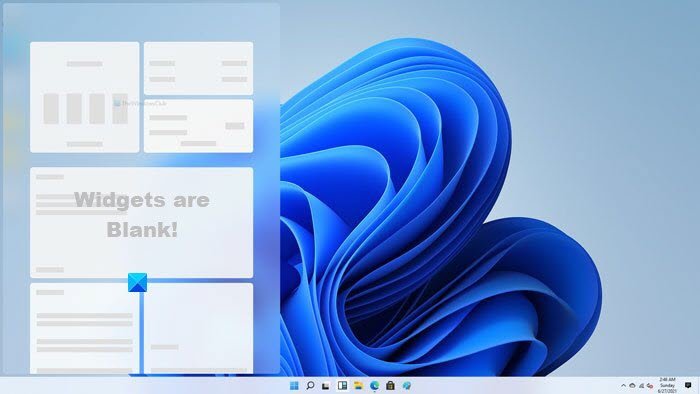
Windows 11 Widgets ma shaqaynayo ama ma soo shubayo
Haddii Widgets-yada aysan shaqeynin ama aysan soo shubin, ama ay bannaan yihiin Windows 11 , markaa mid ka mid ah talooyinkan ayaa hubaal ah inay kuu xalliso arrinta:
- Dib-u-kicin Widgets-ka Taskbar-ka
- Gal akoonkaaga Microsoft
- U deji Edge sidii browserka caadiga ah
- Daar widgets addoo isticmaalaya Siyaasadda Kooxda
- Ka saar EdgeDeflector
Si aad wax badan uga barato tillaabooyinkan, sii wad akhriska.
Windows 11 widgets ma shaqeynayo
1] Dib-u-kicin aaladaha ku yaal Taskbar
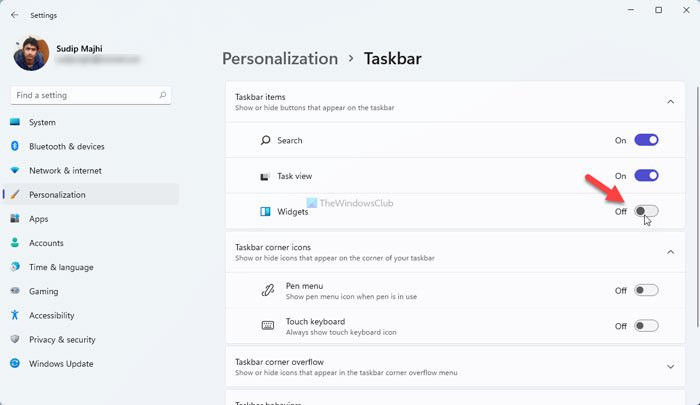
Waa suurtogal in la awood, la joojiyo ama la qariyo astaanta Widgets-ka ee Taskbar(disable or hide the Widgets icon on Taskbar) , taas oo kuu oggolaanaysa inaad dib u cusbooneysiiso interface-ka. Haddii aad helayso Widgets-ka bannaan ama arrinta aanad soo shubin, waxaad isku dayi kartaa inaad joojiso oo aad dib-u-hawlgeliso adoo adeegsanaya Settings Windows(Windows Settings) . Taas, samee waxyaabaha soo socda:
- Riix Win+I si aad u furto Settings Windows.
- Tag Personalization > Taskbar Qaybta Taskbar.
- Haddii kale, waxaad si toos ah u gujin kartaa Taskbarka(Taskbar) oo dooro ikhtiyaarka dejinta Taskbar (Taskbar settings ) .
- Bedel badhanka Widgets hal mar si aad u damiso ama uga qariso summada Widgets ee bar- hawleedka(Taskbar) .
- Badhan isku mid ah u beddel mar labaad si aad dib ugu hawlgeliso Widgets- ka(Taskbar) shaqada .
Hadda hubi inaad ka heli karto dhammaan waxa ku jira Widgets iyo in kale.
2] Gal koontada Microsoft
Dad badan ayaa doorbidaya inay isticmaalaan Koontada(Account) Maxalliga ah halkii ay ka isticmaali lahaayeen koontada Microsoft Windows 11 . Haddii aad tahay isticmaale Koontada(Account) Maxalliga ah, waxaa jirta fursad aad ku heli karto qaladkan marka aad Widgets-ka ka furayso kumbuyuutarkaaga Windows 11 . Sidaa darteed, way fiicantahay inaad doorato akoon Microsoft oo aad hubiso inay xalliso arinta iyo inkale. Taas, samee waxyaabaha soo socda:
- Riix Win+I si aad u furto Settings Windows.
- Tag Accounts > Your info .
- Guji ku gal akoonka Microsoft beddelka(Sign in with a Microsoft account instead) ikhtiyaarka.
- Geli faahfaahinta akoonkaaga Microsoft si aad ugu wareegto koontadaada Microsoft .
Taas ka dib, hubi inay xallinayso arrintaada iyo in kale.
3] U deji Edge sidii browserka caadiga ah
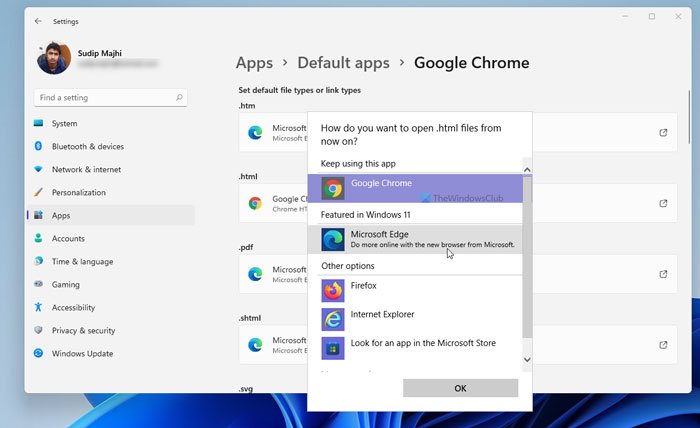
Wararka iyo(News) xiisaha ku jira Windows 10 iyo Widgets on Windows 11 ayaa gudaha lagu dhex daray browserka Microsoft Edge . Haddii aad isticmaashay Google Chrome ama Mozilla Firefox , ama browser kasta oo kale sida caadiga ah, waxaad isku dayi kartaa inaad dib ugu noqotid Edge si aad u xalliso arrintan. Tallaabooyinka soo socdaa waxay kaa caawinayaan inaad u dejiso Edge sidii browserka caadiga ah ee Windows 11:
- Riix Win+I si aad u furto Windows 11 Settings.
- Tag Apps > Default apps oo guji browserka caadiga ah ee hadda.
- Guji .htm ama .html oo dooro browserka Microsoft Edge .
- Si la mid ah u samee qaababka kale ee faylka sidoo kale.
Haddii kale, waxaad furi kartaa biraawsarkaaga Microsoft Edge oo aad ka heli kartaa (Microsoft Edge)Set sida (Set as default ) ikhtiyaarka caadiga ah. Si kastaba ha ahaatee, browserkaagu waxa laga yaabaa in aanu soo bandhigin fariintan mar walba, waana meesha ay talaabooyinka aynu soo sheegnay ku anfacaan.
Marka laga reebo taas, waxaad aadi kartaa Edge browser's Settings > Default browser oo guji badhanka Samee default (Make default ) si aad u hesho shaqo la mid ah.
la xiriira(Related) : Windows 11 panel widgets ma shaqeynayo .
4] Daar widgets addoo(Enable Widgets) isticmaalaya Siyaasadda Kooxda(Group Policy)
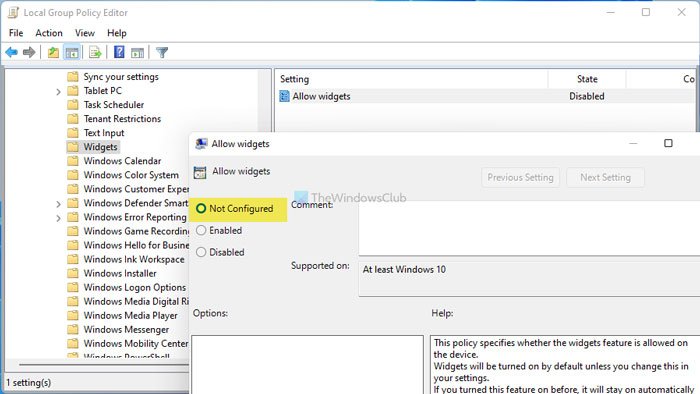
Waa suurtogal in la awoodsiiyo ama la joojiyo Widgets-ka iyadoo la adeegsanayo Tifaftiraha Siyaasadda Kooxda Maxaliga ah(Local Group Policy Editor) . Haddii ay dhacdo inaad si qalad ah u curyaamiso, ma awoodid inaad wax ku samayso Widgets-ka. Taasi waa sababta ay tahay inaad raacdo tillaabooyinka soo socda si aad dib ugu hawlgeliso Widgets-ka Windows 11 adoo isticmaalaya Siyaasadda Kooxda :(Group)
- Riix Win+R , ku qor gpedit.msc oo ku dhufo badhanka Gelida .(Enter )
- Tag Widgets -ka ku jira Habaynta Kombayutarka(Computer Configuration) .
- Laba jeer ku dhufo Oggolow goobta widgets- ka(Allow widgets )
- Dooro ikhtiyaarka aan la habeyn(Not Configured )
- Guji badhanka OK si aad u badbaadiso isbeddelka
Intaa ka dib, waxaad hubin kartaa inaad wax ka heli karto Widgets-ka iyo in kale.
5] Ka saar EdgeDeflector
EdgeDeflector wuxuu kuu ogolaanayaa inaad furto isku xirka Widgets browserkaaga caadiga ah halkii aad ka furi lahayd Edge(open Widgets links in your default browser instead of Edge) . Haddii aad hore u isticmaashay, hadda waa waqtigii meesha laga saari lahaa si loo hubiyo haddii EdgeDelfector uu keenayo arrinta ama wax kale.
Boostada ayaa ku caawin doonta haddii aadan ku dari karin ama ka saari karin Widgets gudaha Windows 11 .
Waxaan rajeyneynaa in mid(Hope one) ka mid ah talooyinkan ay kaa caawiyeen inaad hagaajiso arrinta Widgets -ka ee bannaan (Widgets)Windows 11 .
Related posts
Sida loo habeeyo qalabka shaqada ee wararka iyo xiisaha gudaha Windows 11/10
Tus ama ku qari kaadhadhka macluumaadka gudaha Widgets gudaha Windows 11/10
20ka Widgets ee ugu Wanaagsan Android ee Shaashadaada Guriga
Sida loogu daro Widgets on Android iyo iPhone
Sida loogu daro Widgets Windows 10 Desktop
10ka Widgets ee ugu Wanaagsan Shaashada Guriga ee iPhone
Widgets Cimilada ugu Fiican Windows 10/11
10 ka Mid ee ugu Wanaagsan Shaashada Guriga Android
Sida loogu daro ama looga saaro Widgets gudaha macOS Big Sur
15ka Widgets ee ugu Wanaagsan Android Taleefankaaga Casriga ah
